Nevermore-M auf PC - Wie du mit BlueStacks deine Automatisierung und Leistung verbesserst In diesem Eastern Idle RPG

Nevermore-M ist ein brandneues Gacha-Spielerlebnis für die Mobile Spieleplattform, das du in seiner ganzen Pracht erleben kannst, wenn du es auf dem PC mit BlueStacks spielst. Unser Android-App-Player verfügt über alle Tools, die nicht nur dein Gameplay im Allgemeinen verbessern, sondern dir auch die beste Grafik und Leistung bieten, ohne die Einschränkungen, die das Spielen auf Handys mit sich bringt.
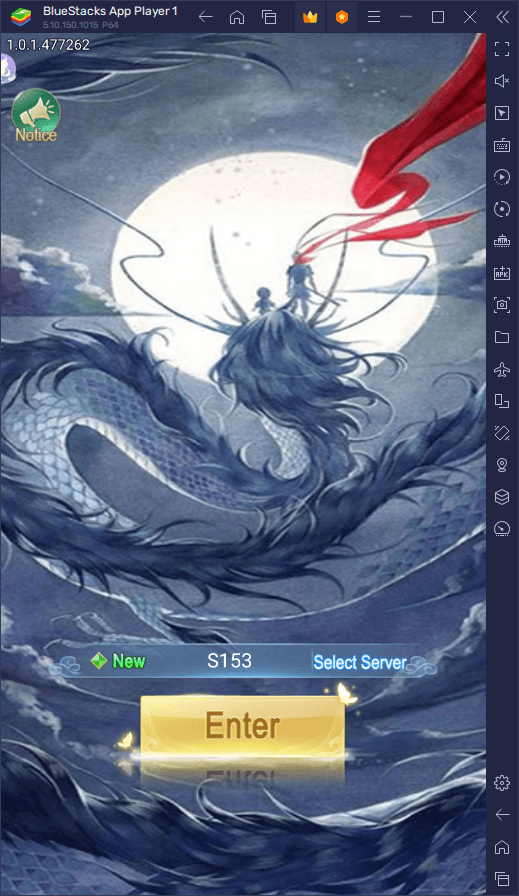
In diesem Artikel geben wir dir einen Überblick über einige der wichtigsten Funktionen, wenn du Nevermore-M auf dem PC mit BlueStacks spielst, sowie darüber, wie du sie konfigurierst und zu deinem Vorteil nutzt.
Maus- und Tastaturkürzel zum Navigieren in der Benutzeroberfläche verwenden
Nevermore-M kann anfangs etwas verwirrend sein, vor allem, weil es weder ein Tutorial noch eine sinnvolle Erzählung gibt, die dir erklärt, was du tun sollst oder worum es in dem Spiel geht. Du wirst also in diese Welt hineingestoßen und hast nur eine Hauptquestliste als Guide, alles andere musst du selbst entdecken. Zum Glück ist das Spiel recht einfach, denn es handelt sich um ein Idle-Rollenspiel, bei dem die meisten Aktivitäten komplett automatisiert ablaufen und du hauptsächlich durch Menüs navigierst und auf Schaltflächen klickst, während dein Team die ganze Arbeit für dich erledigt.
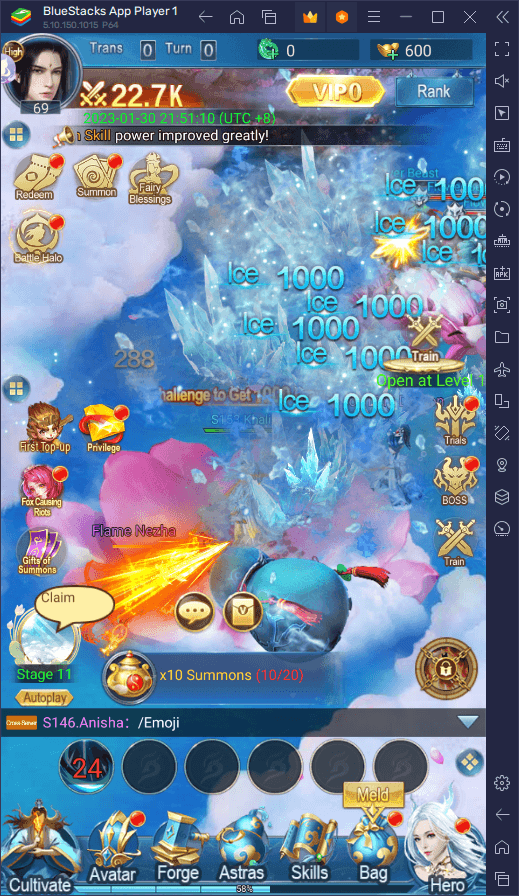
Es genügt zu sagen, dass Nevermore-M ziemlich menüintensiv sein kann, da du viele verschiedene Bildschirme durchforsten musst, um dein Team aufzurüsten, auf verschiedene Spielmodi zuzugreifen und generell in der Geschichte voranzukommen. Spiele wie diese eignen sich perfekt für BlueStacks, da du hier Zugriff auf das Keymapping-Tool hast, eine Funktion, mit der du anpassbare Steuerungsschemata für jedes Handyspiel erstellen kannst, sodass du die Action mit Maus und Tastatur steuern kannst, anstatt dich auf die klobige Touchscreen-Steuerung zu verlassen.
Um auf das Keymapping-Tool zuzugreifen, klickst du einfach auf die entsprechende Schaltfläche in der BlueStacks-Seitenleiste oder drückst Strg + Umschalt + A im Spiel. Daraufhin wird der erweiterte Editor angezeigt, in dem du deine aktuellen Tastenkombinationen einsehen, ändern, löschen oder sogar neue hinzufügen kannst. Um sie zu ändern, klickst du sie einfach an und drückst dann die neue Taste, die du der Funktion zuweisen möchtest. Um sie zu löschen, fährst du mit der Maus über sie und klickst auf das “X”, das neben ihnen erscheint. Um neue Tastenkombinationen hinzuzufügen, musst du sie aus dem Feld ganz rechts ziehen und dort ablegen, wo du sie brauchst, und ihnen dann eine Bindung geben.
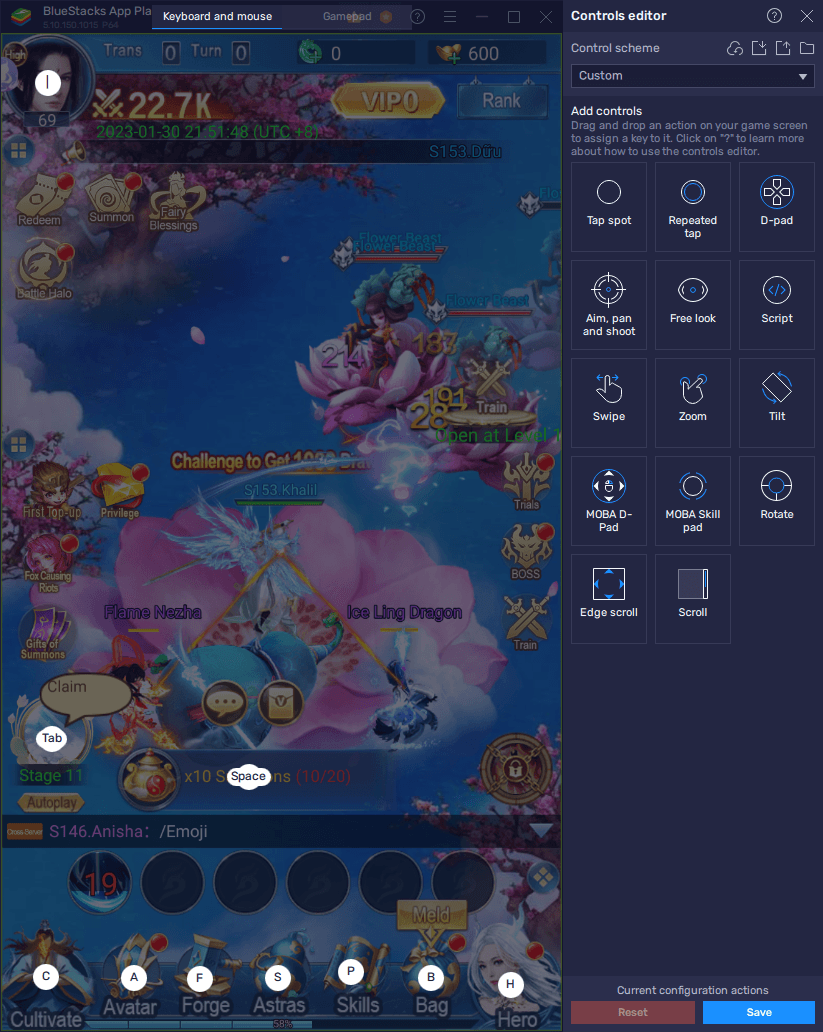
Wenn du mit der Anpassung deiner Tastenkombinationen und Bindungen fertig bist, musst du unten rechts auf “Speichern” klicken, um deine Änderungen zu übernehmen und Nevermore-M mit der besten Steuerung spielen zu können.
Spiele mehrere Accounts, um deine Macht zu vergrößern
AFK-Spiele wie Nevermore-M haben den Vorteil, dass sie recht einfach zu spielen sind, da ein Großteil der Aktionen automatisiert abläuft und du nichts weiter tun musst, als deinen Trupp einsatzbereit zu halten und aufzurüsten. Daher eignen sich diese Spiele hervorragend, um mit mehreren Accounts gleichzeitig zu spielen. So kannst du verschiedene Squad-Zusammensetzungen ausprobieren oder sogar mit deinen eigenen Zweitaccounts Gruppen bilden, um die schwierigsten Herausforderungen zu meistern, ohne auf andere Spieler/innen angewiesen zu sein.
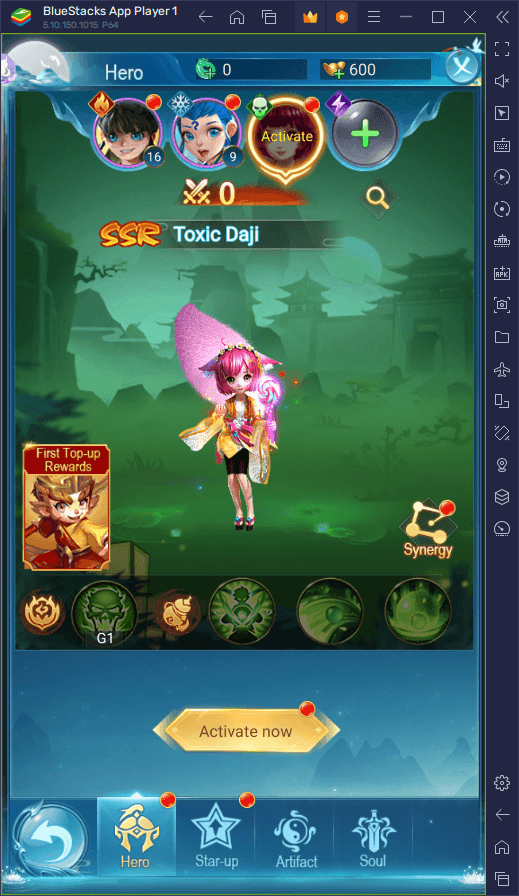
Allerdings kann das Spielen auf verschiedenen Konten mit deinem Handy ziemlich mühsam sein, da du dich ständig aus- und wieder einloggen musst, um zwischen deinen Konten zu wechseln, ganz zu schweigen davon, dass du mehrere Handys brauchst, wenn du mit deinen sekundären Konten Partys bilden willst. Glücklicherweise kannst du, wenn du mit BlueStacks auf dem PC spielst, mit dem Instanzen-Manager mehrere Instanzen des Emulators erstellen und sie nutzen, um mehrere Spiele gleichzeitig zu spielen oder um auf verschiedenen Konten gleichzeitig auf dieselben zuzugreifen.
Um den Instanzen-Manager aufzurufen, klickst du einfach auf die Schaltfläche in der Seitenleiste oder drückst Strg + Umschalt + 8. Dort kannst du unten links auf die Schaltfläche “+ Instanz” klicken und den Anweisungen folgen, um so viele Instanzen zu erstellen, wie du brauchst. Je mehr Instanzen du gleichzeitig laufen lässt, desto mehr Arbeitsspeicher und CPU brauchst du, um sie zu betreiben.
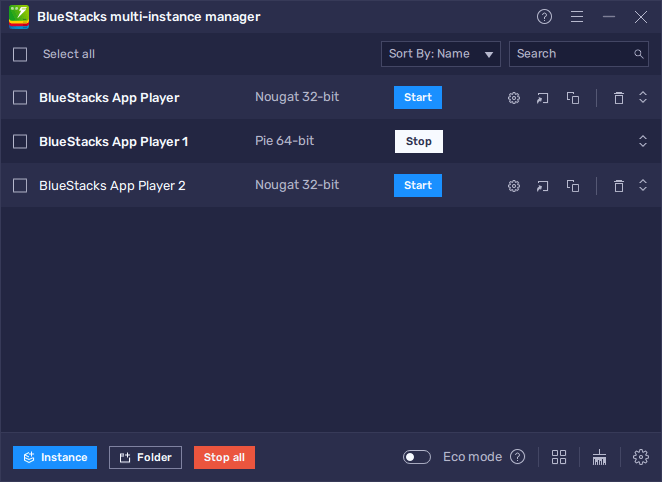
Sobald alle deine Instanzen eingerichtet sind, musst du nur noch Nevermore-M herunterladen und installieren, um das Spiel mit mehreren Accounts gleichzeitig zu spielen. Vergiss nicht, alle deine Accounts auf demselben Server zu erstellen, damit du sie später zu Gruppen zusammenfassen und mächtige Gruppen bilden kannst, ohne auf andere Spieler/innen warten zu müssen.
Spiele mit den höchsten Grafikeinstellungen und ohne Abstriche
Nevermore-M hat einen ziemlich simplen Grafikstil, der die Funktion über die Form stellt und es ermöglicht, dass das Spiel auf praktisch jedem mobilen Gerät ohne größere Probleme läuft. Aber selbst wenn du diese Elemente berücksichtigst, bietet das Spiel immer noch anpassbare Grafikeinstellungen, die du verändern kannst, um die richtige Balance zwischen Grafik und Framerate zu finden. Wenn du mit BlueStacks spielst, kannst du die Grafik einfach auf die höchste Stufe stellen und bekommst die beste Grafik, ohne dass du dir Sorgen über Verzögerungen oder eine Überhitzung deines Handys machen musst.
Um die beste Grafik und Leistung zu erhalten, musst du jedoch einige Anpassungen sowohl an deinem Emulator als auch im Spiel vornehmen. Hier ist eine Schritt-für-Schritt-Anleitung für den Prozess:
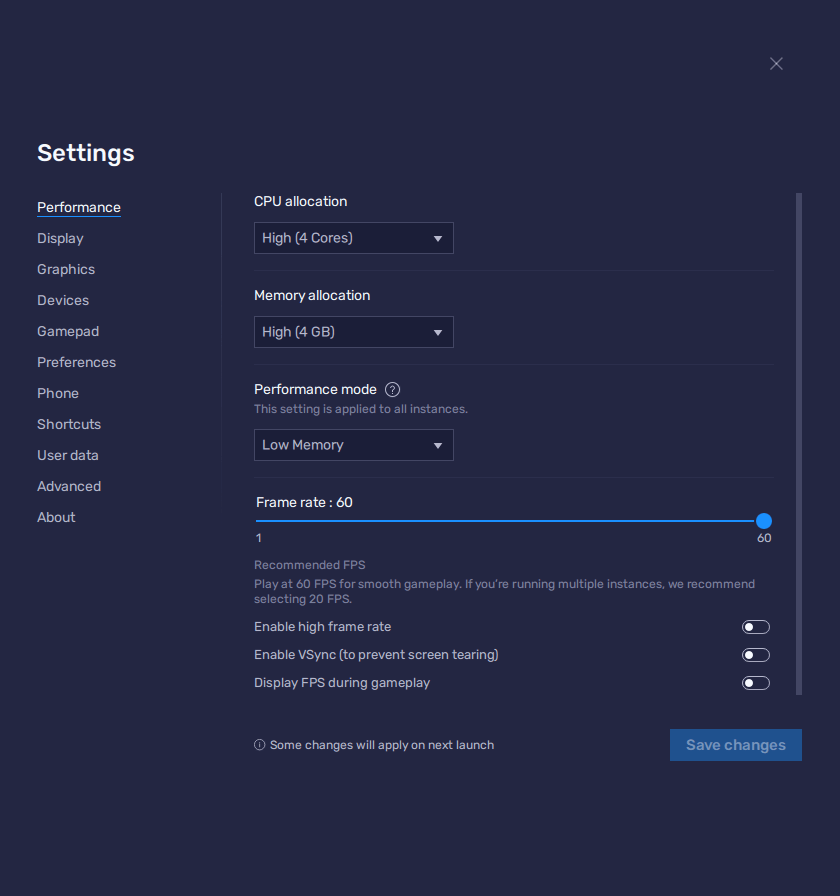
- In den BlueStacks-Einstellungen gehst du zum Reiter “Leistung”.
- Vergewissere dich, dass dein Emulator mindestens 4 GB RAM und 4 CPU-Kerne verwendet und dass der Leistungsmodus auf “Hohe Performance” eingestellt ist.
- Stelle den FPS-Schieberegler darunter auf mindestens 60 FPS und klicke abschließend unten rechts auf “Änderungen speichern”.
- Starte das Spiel und gehe zu den Spieleinstellungen.
- Stelle deine Grafikoptionen so hoch wie möglich ein.
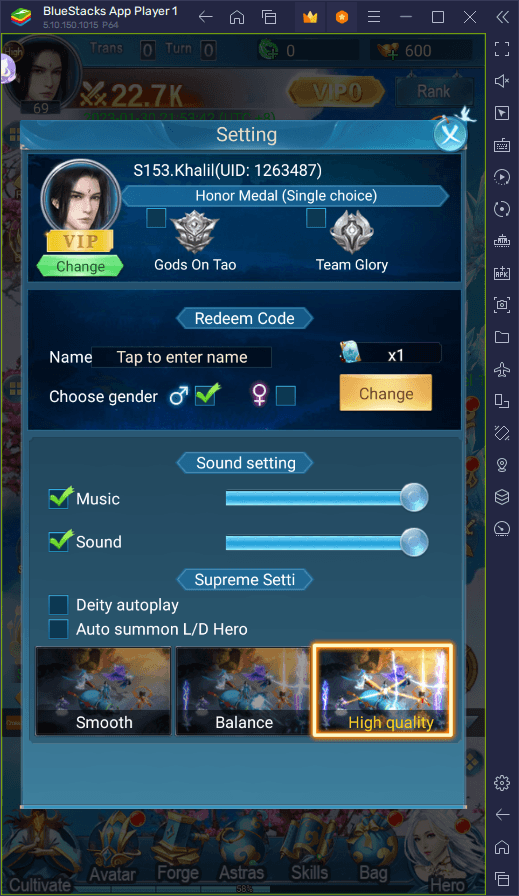
Mit diesen Einstellungen und Tools kannst du das beste Spielerlebnis mit Nevermore-M auf dem PC mit BlueStacks genießen. Wenn du Fragen oder Kommentare hast, kannst du sie gerne im Abschnitt unten hinterlassen!














